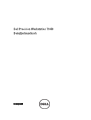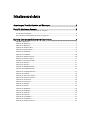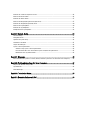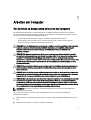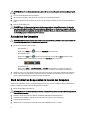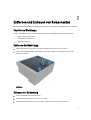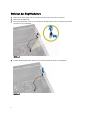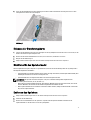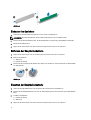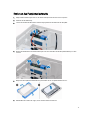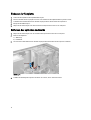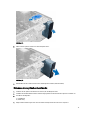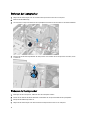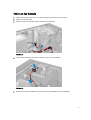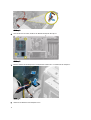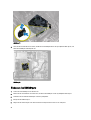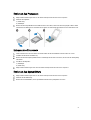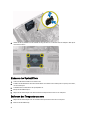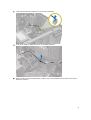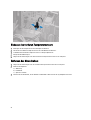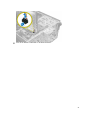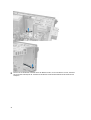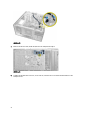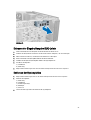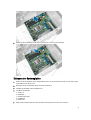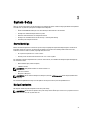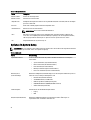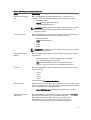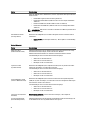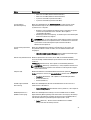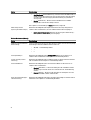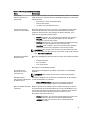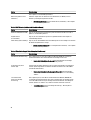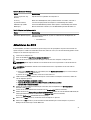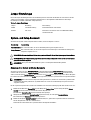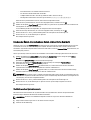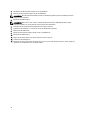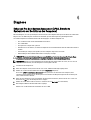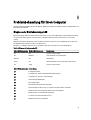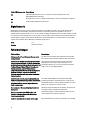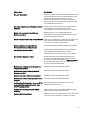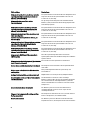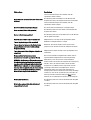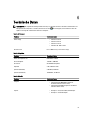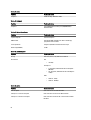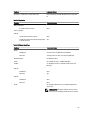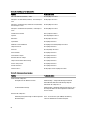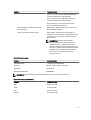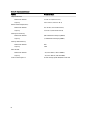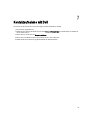Dell Precision Workstation T1650
Benutzerhandbuch
Vorschriftenmodell: D09M
Vorschriftentyp: D09M004

Anmerkungen, Vorsichtshinweise und
Warnungen
ANMERKUNG: Eine ANMERKUNG liefert wichtige Informationen, mit denen Sie den Computer besser einsetzen
können.
VORSICHT: Ein VORSICHTSHINWEIS macht darauf aufmerksam, dass bei Nichtbefolgung von Anweisungen eine
Beschädigung der Hardware oder ein Verlust von Daten droht, und zeigt auf, wie derartige Probleme vermieden
werden können.
WARNUNG: Durch eine WARNUNG werden Sie auf Gefahrenquellen hingewiesen, die materielle Schäden,
Verletzungen oder sogar den Tod von Personen zur Folge haben können.
© 2012 Dell Inc.
In diesem Text enthaltene Marken: Dell
™
, das DELL Logo, Dell Precision
™
, Precision ON
™
, ExpressCharge
™
, Latitude
™
, Latitude ON
™
,
OptiPlex
™
, Vostro
™
und Wi-Fi Catcher
™
sind Marken von Dell Inc. Intel
®
, Pentium
®
, Xeon
®
, Core
™
, Atom
™
, Centrino
®
und Celeron
®
sind eingetragene Marken oder Marken der Intel Corporation in den USA und/oder anderen Ländern. AMD
®
ist eine eingetragene
Marke und AMD Opteron
™
, AMD Phenom
™
, AMD Sempron
™
, AMD Athlon
™
, ATI Radeon
™
und ATI FirePro
™
sind Marken von
Advanced Micro Devices, Inc. Microsoft
®
,
Windows
®
,
MS-DOS
®
,
Windows Vista
®
, die Windows Vista-Startschaltfläche und
Office Outlook
®
sind Marken oder eingetragene Marken der Microsoft Corporation in den USA und/oder anderen Ländern.
Blu-ray Disc
™
ist eine Marke im Besitz der Blu-ray Disc Association (BDA), die für die Nutzung auf Datenträgern und Playern lizenziert
ist. Die Bluetooth
®
-Wortmarke ist eine eingetragene Marke im Besitz von
Bluetooth
®
SIG, Inc. und jedwede Nutzung der Marke von
Dell Inc. unterliegt der Lizenz. Wi-Fi
®
ist eine eingetragene Marke von Wireless Ethernet Compatibility Alliance, Inc.
2012 – 05
Rev. A00

Inhaltsverzeichnis
Anmerkungen, Vorsichtshinweise und Warnungen................................................................2
Kapitel 1: Arbeiten am Computer.................................................................................................5
Vor der Arbeit an Komponenten im Inneren des Computers....................................................................................5
Ausschalten des Computers.....................................................................................................................................6
Nach der Arbeit an Komponenten im Inneren des Computers.................................................................................6
Kapitel 2: Entfernen und Einbauen von Komponenten.............................................................7
Empfohlene Werkzeuge............................................................................................................................................7
Entfernen der Abdeckung.........................................................................................................................................7
Einbauen der Abdeckung.........................................................................................................................................7
Entfernen des Eingriffschalters................................................................................................................................8
Einbauen des Eingriffschalters.................................................................................................................................9
Entfernen der Frontblende........................................................................................................................................9
Einbauen der Frontblende.......................................................................................................................................10
Entfernen der Erweiterungskarte...........................................................................................................................10
Einbauen der Erweiterungskarte............................................................................................................................11
Richtlinien für das Speichermodul..........................................................................................................................11
Entfernen des Speichers........................................................................................................................................11
Einbauen des Speichers.........................................................................................................................................12
Entfernen der Knopfzellenbatterie..........................................................................................................................12
Einsetzen der Knopfzellenbatterie..........................................................................................................................12
Entfernen des Festplattenlaufwerks.......................................................................................................................13
Einbauen der Festplatte..........................................................................................................................................14
Entfernen des optischen Laufwerks.......................................................................................................................14
Einbauen des optischen Laufwerks........................................................................................................................15
Entfernen der Lautsprecher....................................................................................................................................16
Einbauen der Lautsprecher....................................................................................................................................16
Entfernen des Netzteils...........................................................................................................................................17
Einbauen des Netzteils...........................................................................................................................................19
Entfernen des Kühlkörpers.....................................................................................................................................19
Einbauen des Kühlkörpers......................................................................................................................................20
Entfernen des Prozessors.......................................................................................................................................21
Einbauen des Prozessors.......................................................................................................................................21
Entfernen des Systemlüfters...................................................................................................................................21
Einbauen des Systemlüfters...................................................................................................................................22
Entfernen des Temperatursensors.........................................................................................................................22

Einbauen des vorderen Temperatursensors..........................................................................................................24
Entfernen des Netzschalters..................................................................................................................................24
Einbauen des Netzschalters...................................................................................................................................27
Entfernen der Eingabe/Ausgabe-Leiste (E/A-Leiste)..............................................................................................27
Einbauen der Eingabe/Ausgabe (E/A)-Leiste..........................................................................................................29
Entfernen der Systemplatine..................................................................................................................................29
Einbauen der Systemplatine...................................................................................................................................31
Komponenten der Systemplatine............................................................................................................................32
Kapitel 3: System-Setup..............................................................................................................33
Startreihenfolge......................................................................................................................................................33
Navigationstasten...................................................................................................................................................33
Optionen im System-Setup.....................................................................................................................................34
Aktualisieren des BIOS ..........................................................................................................................................41
Jumper-Einstellungen.............................................................................................................................................42
System- und Setup-Kennwort.................................................................................................................................42
Zuweisen eines System- und Setup-Kennworts..............................................................................................42
Löschen oder Ändern eines vorhandenen System- und/oder Setup-Kennworts............................................43
Deaktivieren eines Systemkennworts..............................................................................................................43
Kapitel 4: Diagnose......................................................................................................................45
Enhanced Pre-boot System Assessment (ePSA, Erweiterte Systemtests vor Hochfahren des Computers)........45
Kapitel 5: Problembehandlung für Ihren Computer................................................................47
Diagnose der Betriebsanzeige-LED........................................................................................................................47
Signaltoncode.........................................................................................................................................................48
Fehlermeldungen....................................................................................................................................................48
Kapitel 6: Technische Daten.......................................................................................................53
Kapitel 7: Kontaktaufnahme mit Dell ........................................................................................59

1
Arbeiten am Computer
Vor der Arbeit an Komponenten im Inneren des Computers
Die folgenden Sicherheitshinweise schützen den Computer vor möglichen Schäden und dienen der persönlichen
Sicherheit des Benutzers. Wenn nicht anders angegeben, ist bei jedem in diesem Dokument beschriebenen Vorgang
darauf zu achten, dass die folgenden Bedingungen erfüllt sind:
• Sie haben die im Lieferumfang Ihres Computers enthaltenen Sicherheitshinweise gelesen.
• Eine Komponente kann ersetzt oder, wenn sie separat erworben wurde, installiert werden, indem der
Entfernungsvorgang in umgekehrter Reihenfolge ausgeführt wird.
WARNUNG: Bevor Sie Arbeiten im Inneren des Computers ausführen, lesen Sie zunächst die im Lieferumfang des
Computers enthaltenen Sicherheitshinweise. Zusätzliche Informationen zur bestmöglichen Einhaltung der
Sicherheitsrichtlinien finden Sie auf der Homepage zur Richtlinienkonformität unter www.dell.com/
regulatory_compliance .
VORSICHT: Viele Reparaturen am Computer dürfen nur von einem zugelassenen Servicetechniker ausgeführt
werden. Fehlerbehebungsmaßnahmen oder einfache Reparaturen sollten Sie nur dann selbst vornehmen, wenn
dies mit der Produktdokumentation im Einklang steht oder Sie vom Service- und Supportteam online bzw.
telefonisch dazu aufgefordert werden. Schäden durch nicht von Dell genehmigte Wartungsversuche werden nicht
durch die Garantie abgedeckt. Lesen und beachten Sie die Sicherheitshinweise, die Sie zusammen mit Ihrem
Produkt erhalten haben.
VORSICHT: Um elektrostatische Entladungen zu vermeiden, erden Sie sich mittels eines Erdungsarmbandes oder
durch regelmäßiges Berühren einer unlackierten Metalloberfläche (beispielsweise eines Anschlusses auf der
Computerrückseite).
VORSICHT: Gehen Sie mit Komponenten und Erweiterungskarten vorsichtig um. Berühren Sie keine Komponenten
oder Kontakte auf der Karte. Halten Sie die Karte möglichst an ihren Kanten oder dem Montageblech. Fassen Sie
Komponenten wie Prozessoren grundsätzlich an den Kanten und niemals an den Kontaktstiften an.
VORSICHT: Ziehen Sie beim Trennen eines Kabels vom Computer nur am Stecker oder an der Zuglasche und nicht
am Kabel selbst. Einige Kabel haben Stecker mit Sicherungsklammern. Wenn Sie ein solches Kabel abziehen,
drücken Sie vor dem Herausziehen des Steckers die Sicherungsklammern nach innen. Ziehen Sie beim Trennen
von Steckverbindungen die Anschlüsse immer gerade heraus, damit Sie keine Anschlussstifte verbiegen. Richten
Sie vor dem Herstellen von Steckverbindungen die Anschlüsse stets korrekt aus.
ANMERKUNG: Die Farbe Ihres Computers und bestimmter Komponenten kann von den in diesem Dokument
gezeigten Farben abweichen.
Um Schäden am Computer zu vermeiden, führen Sie folgende Schritte aus, bevor Sie mit den Arbeiten im
Computerinneren beginnen.
1. Stellen Sie sicher, dass die Arbeitsoberfläche eben und sauber ist, damit die Computerabdeckung nicht zerkratzt
wird.
2. Schalten Sie den Computer aus (siehe Ausschalten des Computers).
5

VORSICHT: Wenn Sie ein Netzwerkkabel trennen, ziehen Sie es zuerst am Computer und dann am Netzwerkgerät
ab.
3. Trennen Sie alle Netzwerkkabel vom Computer.
4. Trennen Sie den Computer sowie alle daran angeschlossenen Geräte vom Stromnetz.
5. Halten Sie den Betriebsschalter gedrückt, während Sie den Computer vom Netz trennen, um die Systemplatine zu
erden.
6. Entfernen Sie die Abdeckung.
VORSICHT: Bevor Sie Komponenten im Inneren des Computers berühren, müssen Sie sich erden. Berühren Sie
dazu eine nicht lackierte Metalloberfläche, beispielsweise Metallteile an der Rückseite des Computers. Berühren
Sie während der Arbeiten regelmäßig eine unlackierte Metalloberfläche, um statische Aufladungen abzuleiten, die
zur Beschädigung interner Komponenten führen können.
Ausschalten des Computers
VORSICHT: Um Datenverlust zu vermeiden, speichern und schließen Sie alle geöffneten Dateien und beenden Sie
alle aktiven Programme, bevor Sie den Computer ausschalten.
1. Fahren Sie das Betriebssystem herunter:
– Unter Windows 7:
Klicken Sie auf Start (Start) und dann auf Shut Down (Herunterfahren).
– Unter Windows Vista:
Klicken Sie auf Start (Start) und dann auf den Pfeil unten rechts im Menü Start (Startmenü) (siehe
Abbildung unten), und klicken Sie anschließend auf Shut Down (Herunterfahren).
– Unter Windows XP:
Klicken Sie auf Start → Turn Off Computer → Turn Off (Start Computer ausschalten Ausschalten).
Nachdem das Betriebssystem heruntergefahren wurde, schaltet sich der Computer automatisch aus.
2. Stellen Sie sicher, dass der Computer und alle angeschlossenen Geräte ausgeschaltet sind. Wenn der Computer
und die angeschlossenen Geräte nicht automatisch beim Herunterfahren des Betriebssystems ausgeschaltet
wurden, halten Sie den Betriebsschalter 6 Sekunden lang gedrückt.
Nach der Arbeit an Komponenten im Inneren des Computers
Stellen Sie nach Abschluss von Aus- und Einbauvorgängen sicher, dass Sie zuerst sämtliche externen Geräte, Karten,
Kabel usw. wieder anschließen, bevor Sie den Computer einschalten.
1. Bringen Sie die Abdeckung wieder an.
VORSICHT: Wenn Sie ein Netzwerkkabel anschließen, verbinden Sie das Kabel zuerst mit dem Netzwerkgerät und
danach mit dem Computer.
2. Verbinden Sie die zuvor getrennten Telefon- und Netzwerkkabel wieder mit dem Computer.
3. Schließen Sie den Computer sowie alle daran angeschlossenen Geräte an das Stromnetz an.
4. Schalten Sie den Computer ein.
5. Überprüfen Sie, ob der Computer einwandfrei läuft, indem Sie Dell Diagnostics ausführen.
6

2
Entfernen und Einbauen von Komponenten
Dieser Abschnitt bietet detaillierte Informationen über das Entfernen und Einbauen von Komponenten Ihres Computers.
Empfohlene Werkzeuge
Für die in diesem Dokument beschriebenen Arbeitsschritte können die folgenden Werkzeuge erforderlich sein:
• Kleiner Schlitzschraubenzieher
• Kreuzschlitzschraubenzieher
• Kleiner Kunststoffstift
Entfernen der Abdeckung
1. Folgen Sie den Anweisungen unter
Vor der Arbeit an Komponenten im Inneren des Computers
.
2. Ziehen Sie die Freigabeverriegelung der Abdeckung nach oben und heben Sie die Abdeckung, um sie vom
Computer zu entfernen.
Abbildung 1.
Einbauen der Abdeckung
1. Setzen Sie die Abdeckung auf den Computer.
2. Drücken Sie die Abdeckung nach unten, bis sie einrastet.
3. Folgen Sie den Anweisungen unter
Nach der Arbeit an Komponenten im Inneren des Computers
.
7

Entfernen des Eingriffschalters
1. Folgen Sie den Anweisungen unter
Vor der Arbeit an Komponenten im Inneren des Computers
.
2. Entfernen Sie die Abdeckung.
3. Drücken Sie die Klammer nach innen, um das Kabel des Eingriffschalters zu lösen und ziehen Sie das Kabel
vorsichtig aus der Systemplatine.
Abbildung 2.
4. Schieben Sie den Eingriffschalter im Gehäuse nach unten und entfernen Sie ihn aus dem Gehäuse.
Abbildung 3.
8

Einbauen des Eingriffschalters
1. Stecken Sie den Eingriffschalter in den Steckplatz auf der Rückseite des Gehäuses und schieben Sie ihn zur
Sicherung nach außen.
2. Verbinden Sie das Kabel des Eingriffschalters mit der Systemplatine.
3. Bringen Sie die Abdeckung an.
4. Folgen Sie den Anweisungen unter
Nach der Arbeit an Komponenten im Inneren des Computers
.
Entfernen der Frontblende
1. Folgen Sie den Anweisungen unter
Vor der Arbeit an Komponenten im Inneren des Computers
.
2. Entfernen Sie die Abdeckung.
3. Hebeln Sie die Halteklammern der Frontblende vom Gehäuse weg, das sich an der Seitenkante der
Frontverkleidung befindet.
Abbildung 4.
4. Drehen Sie die Frontblende vom Computergehäuse weg. Heben Sie das Gehäuse an, um die Haken von der
anderen Seite der Blende zu lösen und entfernen Sie die Frontblende vom Computer.
9

Abbildung 5.
Einbauen der Frontblende
1. Setzen Sie die Haken entlang der Unterkante der Frontblende in die Steckplätze auf der Gehäusevorderseite.
2. Drücken Sie die Blende zum Computergehäuse hin, bis die Halteklemmen einrasten.
3. Bringen Sie die Abdeckung an.
4. Folgen Sie den Anweisungen unter
Nach der Arbeit an Komponenten im Inneren des Computers
.
Entfernen der Erweiterungskarte
1. Folgen Sie den Anweisungen unter
Vor der Arbeit an Komponenten im Inneren des Computers
.
2. Entfernen Sie die Abdeckung.
3. Drücken Sie den Karten-Halteriegel und ziehen ihn zur anderen Seite hin nach außen.
Abbildung 6.
10

4. Lösen Sie die Halteklemme von der Erweiterungskarte. Dann ziehen Sie die Karte vorsichtig hoch und aus dem
Steckplatz und entfernen Sie vom Computer.
Abbildung 7.
Einbauen der Erweiterungskarte
1. Stecken Sie die Erweiterungskarte in den Steckplatz auf der Systemplatine und drücken Sie sie nach unten, bis die
Kerbe in der Karte richtig im Steckplatz sitzt.
2. Drücken Sie die Karten-Halteklemme nach innen, bis sie einrastet, um die Karte zu sichern.
3. Bringen Sie die Abdeckung an.
4. Folgen Sie den Anweisungen unter
Nach der Arbeit an Komponenten im Inneren des Computers
.
Richtlinien für das Speichermodul
Um eine optimale Leistung des Computers zu gewährleisten, beachten Sie bei der Konfiguration des Systemspeichers
die folgenden allgemeinen Richtlinien:
• Speichermodule verschiedener Größen können gemischt eingesetzt werden (zum Beispiel 2 GB und 4 GB), aber
alle belegten Kanäle müssen identisch konfiguriert sein.
• Speichermodule müssen beginnend mit dem ersten Sockel eingebaut werden.
ANMERKUNG: Die Speichersockel des Computers sind je nach Hardwarekonfiguration möglicherweise
verschieden gekennzeichnet, z.B. A1, A2 oder 1,2,3.
• Wenn Vierfach-Speichermodule mit Einzel- oder Zweifach-Modulen gemischt eingesetzt werden, müssen die
Vierfach-Module in den Sockeln mit den weißen Freigabehebeln installiert werden.
• Wenn Speichermodule mit verschiedenen Taktraten installiert werden, erfolgt der Betrieb mit der Taktrate des
langsamsten Speichermoduls.
Entfernen des Speichers
1. Folgen Sie den Anweisungen unter
Vor der Arbeit an Komponenten im Inneren des Computers
.
2. Entfernen Sie die Abdeckung.
3. Drücken Sie auf die Haltelaschen des Speichers auf jeder Seite der Speichermodule und heben Sie die
Speichermodule aus den Anschlüssen auf der Systemplatine.
11

Abbildung 8.
Einbauen des Speichers
1. Setzen Sie das Speichermodul in den Kartenanschluss auf der Systemplatine ein.
ANMERKUNG: Das Speichermodul muss mit der weißen Registerbuchse zuerst installiert werden.
2. Drücken Sie die Speichermodule herunter, bis die Halteklammern zurückspringen, um die Module zu befestigen.
3. Bringen Sie die Abdeckung an.
4. Folgen Sie den Anweisungen unter
Nach der Arbeit an Komponenten im Inneren des Computers
.
Entfernen der Knopfzellenbatterie
1. Folgen Sie den Anweisungen unter
Vor der Arbeit an Komponenten im Inneren des Computers
.
2. Entfernen Sie folgendes:
a) Abdeckung
b) Erweiterungskarte(n)
3. Drücken Sie den Lösehebel von der Batterie weg, damit sie aus der Buchse springt und nehmen Sie die Knopfzelle
aus dem Computer.
Abbildung 9.
Einsetzen der Knopfzellenbatterie
1. Setzen Sie die Knopfzellenbatterie in den entsprechenden Sockel auf der Systemplatine ein.
2. Drücken Sie die Knopfzellenbatterie nach unten, bis die Entriegelung zurück in ihre Position sprint und die Batterie
fixiert.
3. Installieren Sie folgendes:
a) Erweiterungskarte(n)
b) Abdeckung
4. Folgen Sie den Anweisungen unter
Nach der Arbeit an Komponenten im Inneren des Computers
.
12

Entfernen des Festplattenlaufwerks
1. Folgen Sie den Anweisungen unter
Vor der Arbeit an Komponenten im Inneren des Computers
.
2. Entfernen Sie die Abdeckung.
3. Trennen Sie das Datenkabel und das Stromversorgungskabel von der Rückseite der Festplatte.
4. Drücken Sie beide blauen Sicherheitshalterungen nach innen und heben Sie die Festplattenhalterung aus dem
Schacht.
5. Biegen Sie die Festplattenlaufwerkhalterung und nehmen Sie das Festplattenlaufwerk heraus.
6. Wiederholen Sie Schritte 3 bis 5 ggf., um das zweite Laufwerk zu entfernen.
13

Einbauen der Festplatte
1. Setzen Sie die Festplatte in die Festplattenhalterung ein.
2. Drücken Sie beide Sicherungsriegel nach innen und schieben Sie die Festplattenhalterung in den Schacht.
3. Schließen Sie das Datenkabel und das Stromversorgungskabel an der Rückseite der Festplatte an.
4. Bringen Sie die Abdeckung an.
5. Folgen Sie den Anweisungen unter
Nach der Arbeit an Komponenten im Inneren des Computers
.
Entfernen des optischen Laufwerks
1. Folgen Sie den Anweisungen unter
Vor der Arbeit an Komponenten im Inneren des Computers
.
2. Entfernen Sie folgendes:
a) Abdeckung
b) Frontblende
3. Trennen Sie das Datenkabel und das Stromversorgungskabel von der Rückseite des optischen Laufwerks.
Abbildung 10.
4. Schieben Sie den Riegel des optischen Laufwerks nach unten, um das Laufwerk zu lösen.
14

Abbildung 11.
5. Ziehen Sie das optische Laufwerk aus dem Computer heraus.
Abbildung 12.
6. Wiederholen Sie die Schritte 4 und 5 für das zweite optische Laufwerk (falls vorhanden).
Einbauen des optischen Laufwerks
1. Schieben Sie das optische Laufwerk in den Schacht, bis der Riegel einrastet.
2. Schließen Sie das Datenkabel und das Stromversorgungskabel an der Rückseite des optischen Laufwerks an.
3. Installieren Sie folgendes:
a) Frontblende
b) Abdeckung
4. Folgen Sie den Anweisungen unter
Nach der Arbeit an Komponenten im Inneren des Computers
.
15

Entfernen der Lautsprecher
1. Folgen Sie den Anweisungen unter
Vor der Arbeit an Komponenten im Inneren des Computers
.
2. Entfernen Sie die Abdeckung.
3. Trennen Sie das Lautsprecher-Kabel von der Systemplatine und entfernen Sie das Kabel aus der Gehäuseklammer.
4. Drücken Sie auf die Sicherungsklammer des Lautsprechers und schieben sie den Lautsprecher nach oben, um ihn
zu entfernen.
Einbauen der Lautsprecher
1. Befestigen Sie den Lautsprecher, indem Sie ihn in den Steckplatz schieben.
2. Drehen Sie das Kabel in die Gehäuseklammer und verbinden das Lautsprecherkabel mit der Systemplatine.
3. Bringen Sie die Abdeckung wieder an.
4. Folgen Sie den Anweisungen unter
Nach der Arbeit an Komponenten im Inneren des Computers
.
16

Entfernen des Netzteils
1. Folgen Sie den Anweisungen unter
Vor der Arbeit an Komponenten im Inneren des Computers
.
2. Entfernen Sie die Abdeckung.
3. Entfernen und lösen Sie die Kabel vom/von den optischen Laufwerk(en).
Abbildung 13.
4. Trennen Sie das/die Kabel vom Laufwerk und entfernen Sie sie von den Klemmen.
Abbildung 14.
5. Drücken Sie auf die Kunststoffklammer und trennen Sie das 24-polige Kabel von der Systemplatine.
17

Abbildung 15.
6. Lösen Sie die vier Schrauben, mit denen das Netzteil am Computer befestigt ist.
Abbildung 16.
7. Drücken und lösen Sie den Riegel unten am Netzteil und schieben Sie es zur Vorderseite des Computers.
Abbildung 17.
8. Heben Sie das Netzteil aus dem Computer heraus.
18

Abbildung 18.
Einbauen des Netzteils
1. Setzen Sie das Netzteil in das Gehäuse ein und schieben Sie es zur Rückseite des Computers, um es zu befestigen.
2. Ziehen Sie die beiden Schrauben fest, um das Netzteil an der Rückseite des Computers zu befestigen.
3. Verbinden Sie das 24-polige Stromversorgungskabel mit der Systemplatine.
4. Führen Sie die Stromversorgungskabel durch die Klammern am Gehäuse.
5. Schließen Sie die Stromversorgungskabel an die Festplatte(n) und optische(n) Laufwerk(e) an.
6. Bringen Sie die Abdeckung an.
7. Folgen Sie den Anweisungen unter
Nach der Arbeit an Komponenten im Inneren des Computers
.
Entfernen des Kühlkörpers
1. Folgen Sie den Anweisungen unter
Vor der Arbeit an Komponenten im Inneren des Computers
.
2. Entfernen Sie die Abdeckung.
3. Drücken Sie auf die Klammer und ziehen Sie das Kühlkörperkabel aus der Systemplatine.
19

Abbildung 19.
4. Lösen Sie die unverlierbaren Schrauben, mit denen das Kühlkörperkabel an der Systemplatine befestigt ist, und
heben den Kühlkörper vom Computer ab.
Abbildung 20.
Einbauen des Kühlkörpers
1. Setzen Sie den Kühlkörper in das Gehäuse ein.
2. Ziehen Sie die unverlierbaren Schrauben fest, mit denen der Kühlkörper auf der Systemplatine befestigt ist.
3. Verbinden Sie das Kabel des Kühlkörpers mit der Systemplatine.
4. Bringen Sie die Abdeckung an.
5. Folgen Sie den Anweisungen unter
Nach der Arbeit an Komponenten im Inneren des Computers
.
20
Seite wird geladen ...
Seite wird geladen ...
Seite wird geladen ...
Seite wird geladen ...
Seite wird geladen ...
Seite wird geladen ...
Seite wird geladen ...
Seite wird geladen ...
Seite wird geladen ...
Seite wird geladen ...
Seite wird geladen ...
Seite wird geladen ...
Seite wird geladen ...
Seite wird geladen ...
Seite wird geladen ...
Seite wird geladen ...
Seite wird geladen ...
Seite wird geladen ...
Seite wird geladen ...
Seite wird geladen ...
Seite wird geladen ...
Seite wird geladen ...
Seite wird geladen ...
Seite wird geladen ...
Seite wird geladen ...
Seite wird geladen ...
Seite wird geladen ...
Seite wird geladen ...
Seite wird geladen ...
Seite wird geladen ...
Seite wird geladen ...
Seite wird geladen ...
Seite wird geladen ...
Seite wird geladen ...
Seite wird geladen ...
Seite wird geladen ...
Seite wird geladen ...
Seite wird geladen ...
Seite wird geladen ...
-
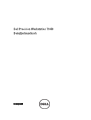 1
1
-
 2
2
-
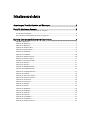 3
3
-
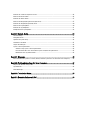 4
4
-
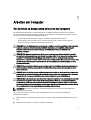 5
5
-
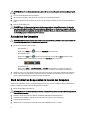 6
6
-
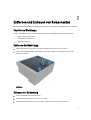 7
7
-
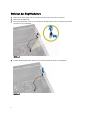 8
8
-
 9
9
-
 10
10
-
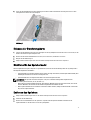 11
11
-
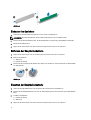 12
12
-
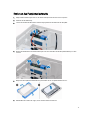 13
13
-
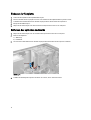 14
14
-
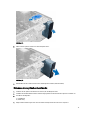 15
15
-
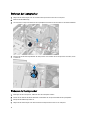 16
16
-
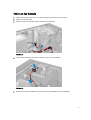 17
17
-
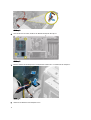 18
18
-
 19
19
-
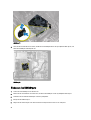 20
20
-
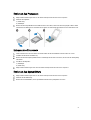 21
21
-
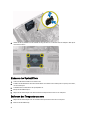 22
22
-
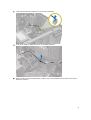 23
23
-
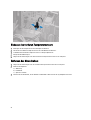 24
24
-
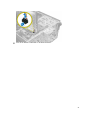 25
25
-
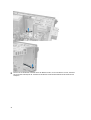 26
26
-
 27
27
-
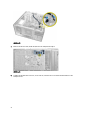 28
28
-
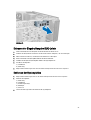 29
29
-
 30
30
-
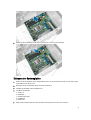 31
31
-
 32
32
-
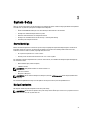 33
33
-
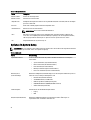 34
34
-
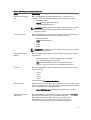 35
35
-
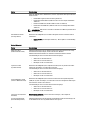 36
36
-
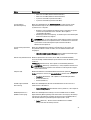 37
37
-
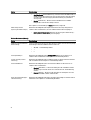 38
38
-
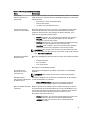 39
39
-
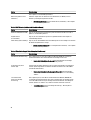 40
40
-
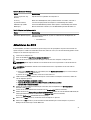 41
41
-
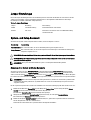 42
42
-
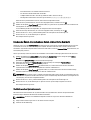 43
43
-
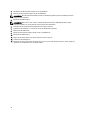 44
44
-
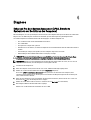 45
45
-
 46
46
-
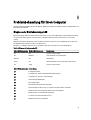 47
47
-
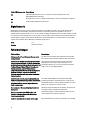 48
48
-
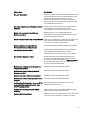 49
49
-
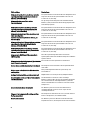 50
50
-
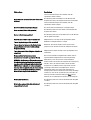 51
51
-
 52
52
-
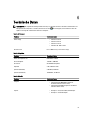 53
53
-
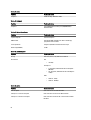 54
54
-
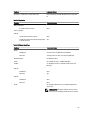 55
55
-
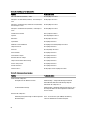 56
56
-
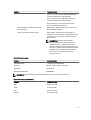 57
57
-
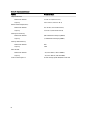 58
58
-
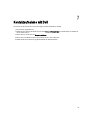 59
59
Verwandte Artikel
-
Dell OptiPlex 7010 Bedienungsanleitung
-
Dell Precision T1600 Bedienungsanleitung
-
Dell OptiPlex 7010 Bedienungsanleitung
-
Dell OptiPlex 390 Bedienungsanleitung
-
Dell OptiPlex 3010 Bedienungsanleitung
-
Dell OptiPlex 390 Bedienungsanleitung
-
Dell OptiPlex 3010 Bedienungsanleitung
-
Dell OptiPlex 790 Bedienungsanleitung
-
Dell OptiPlex 790 Bedienungsanleitung
-
Dell OPTIPLEX 990 Benutzerhandbuch